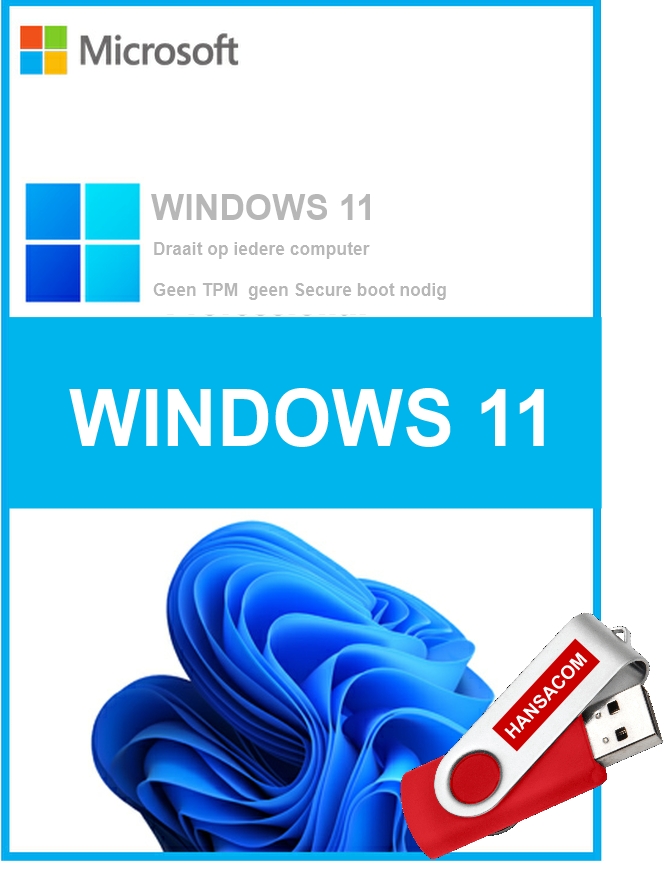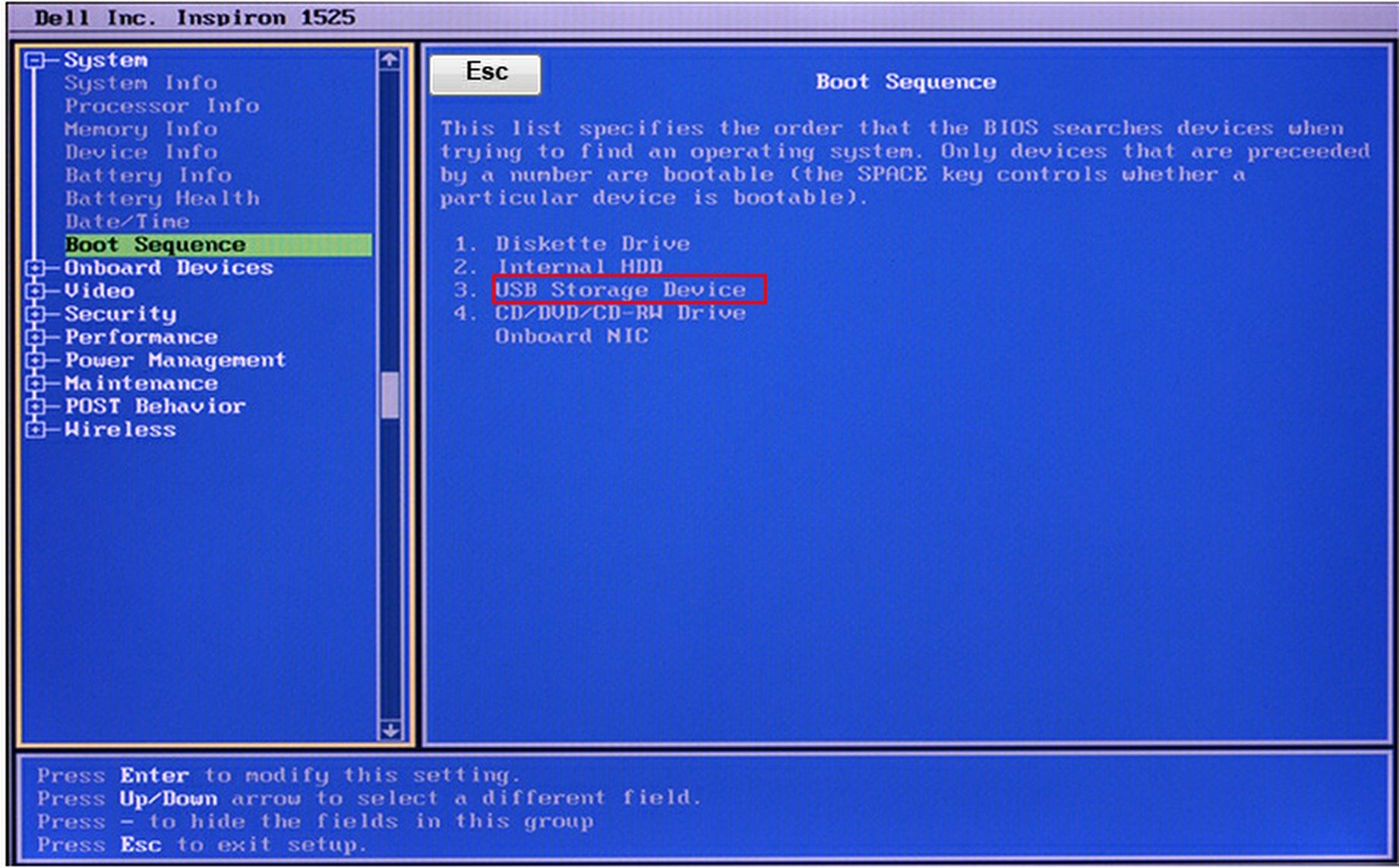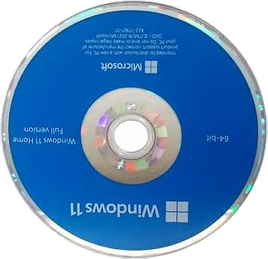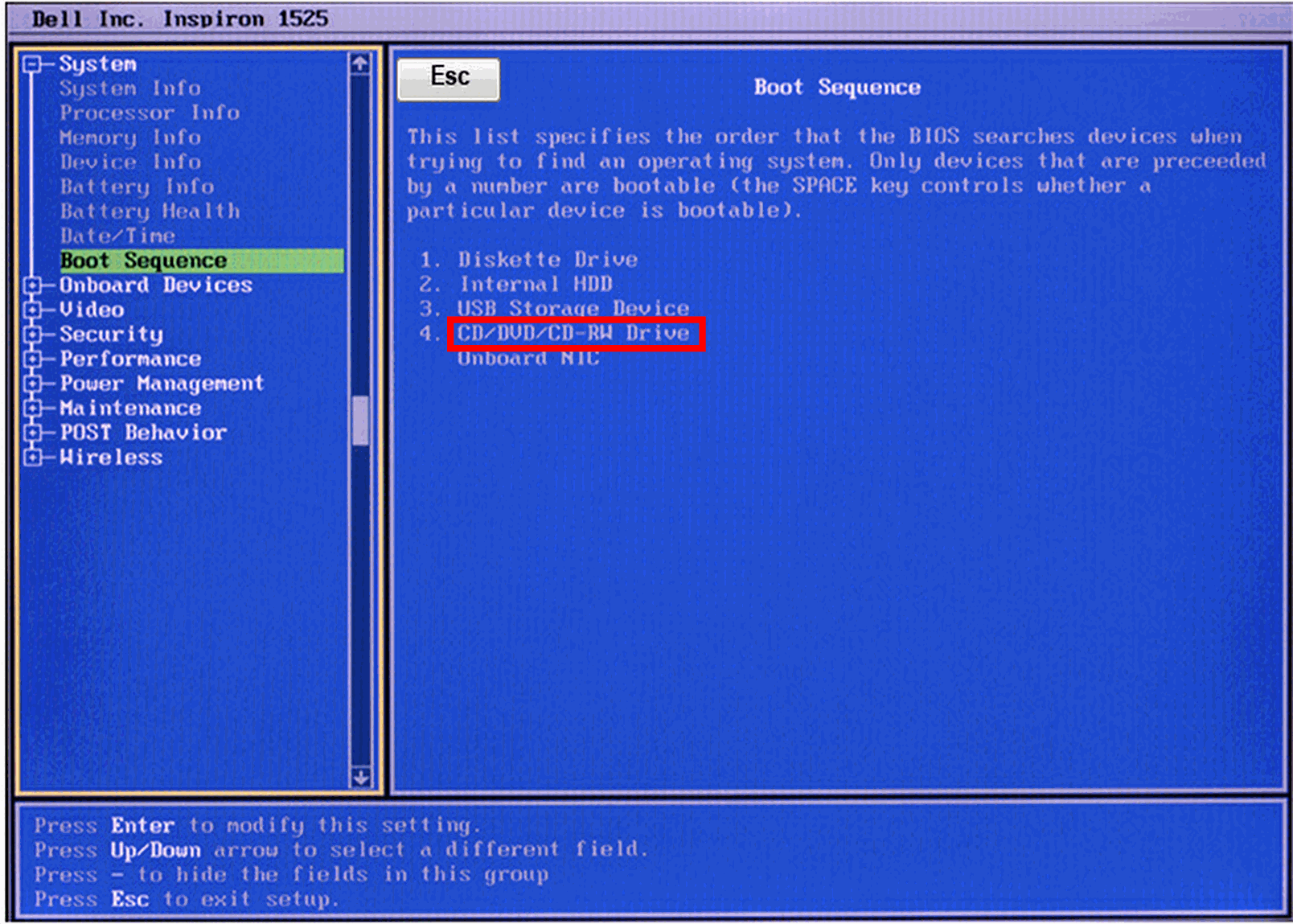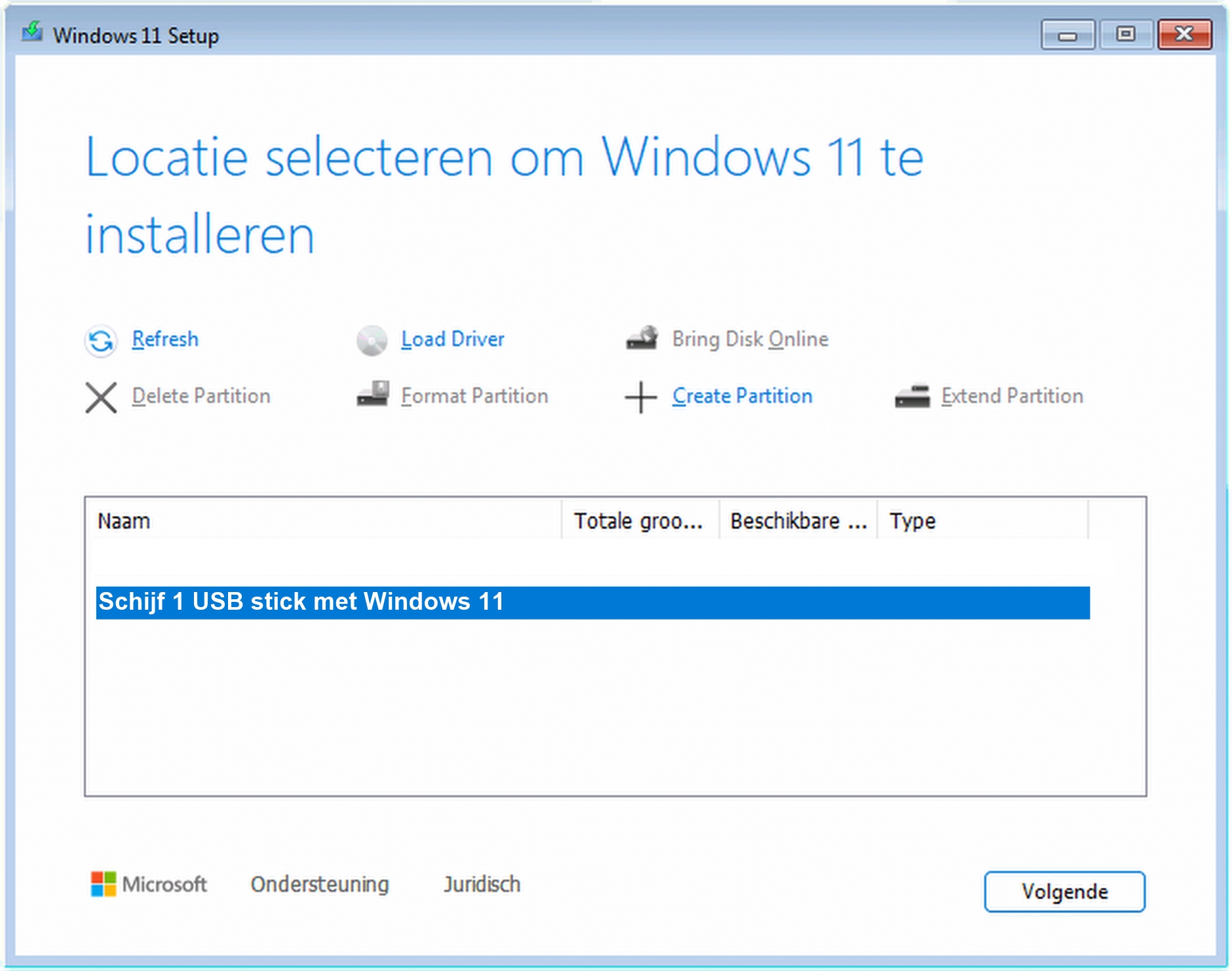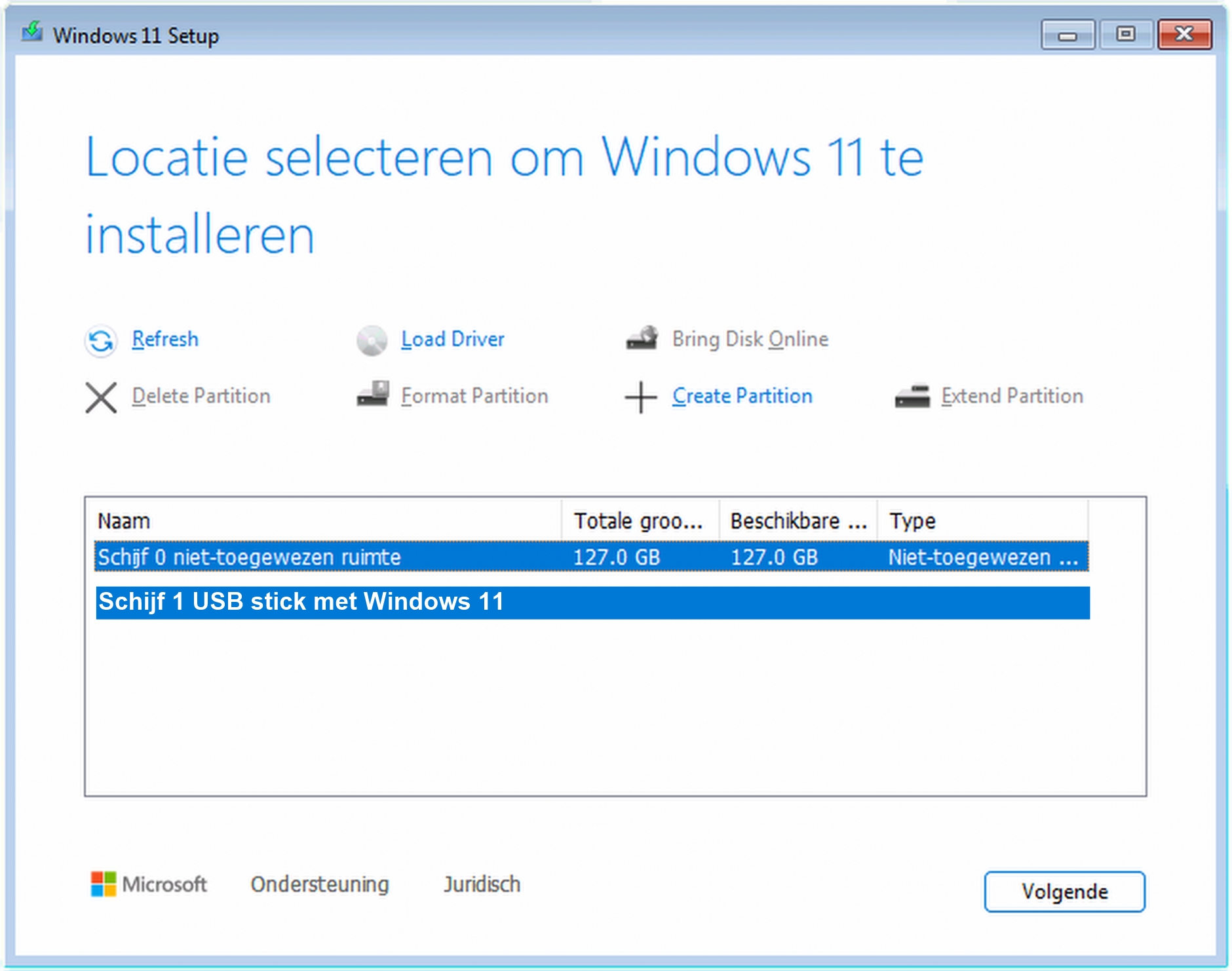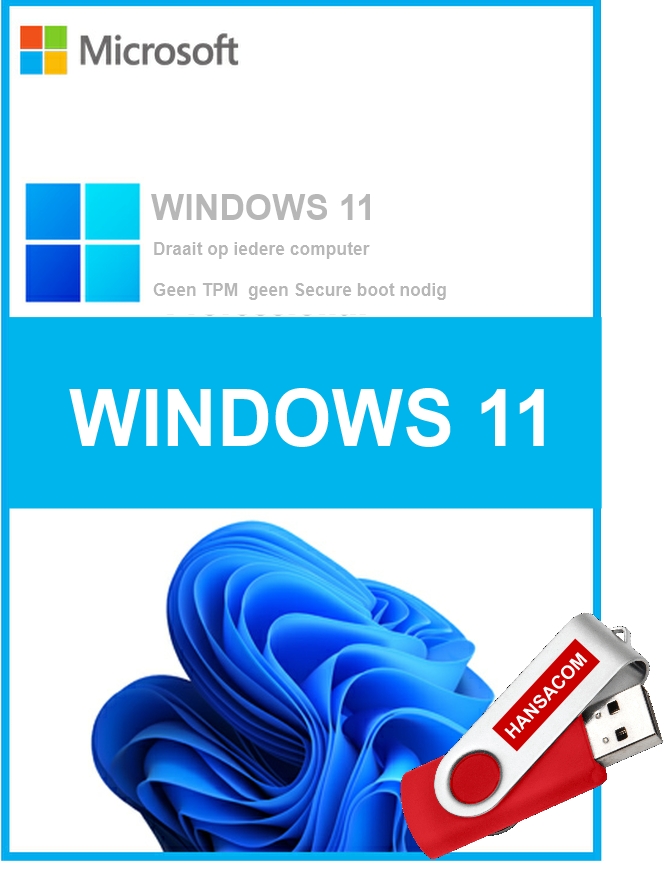
Installatie vanaf de USB stick
Instellen in het Bios
De procedure is niet bij iedere machine hetzelfde om in het BIOS te komen als je een schone installatie doet.
Plaats eerst de USB stick in een USB poort (Bij voorkeur in een USB poort aan de achterzijde van de machine)
De USB stick heeft de naam "Install Win11"
Zet de computer aan.
Druk tijdens het opstarten repeterend op
F2, DEL (Delete), F1, F10, of F12
De toetsen verschillen per fabrikant dus even proberen totdat je de juiste hebt.
Kies de USB stick in het BIOS
Zoek in het BIOS scherm naar Boot Sequence
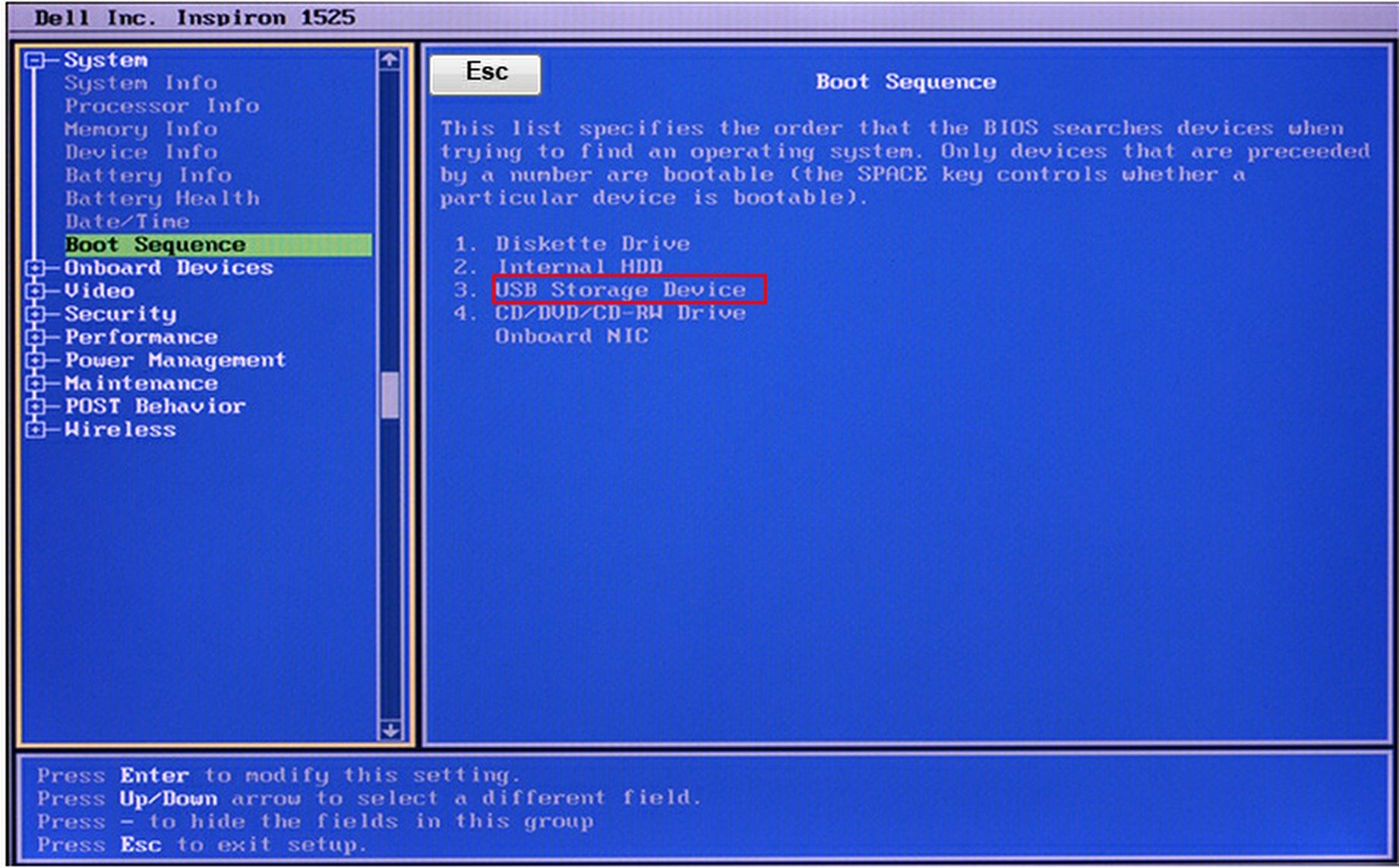
Klik op de afbeelding voor een vergroting
Navigeer met de pijltjestoets naar de juiste volgorde.
Zorg dat de USB stick op de eerste plaats staat en de Harddisk of SSD op de tweede plaats.
Druk op ESC en dan op Save & Exit.
Het systeem start opnieuw op en begint de installatie.
Volg de aanwijzingen op het scherm.